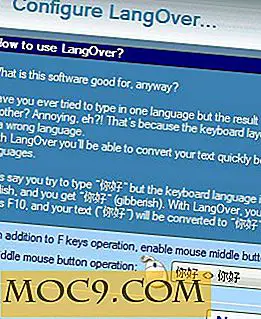Willst du deine Privatsphäre zurück? Installiere und starte Tor in Ubuntu
Hast du jemals das Gefühl gehabt, dass du beobachtet wirst, was immer du online machst? Websites scheinen zu wissen, wer Sie sind und können Sie mit Ihrem Namen begrüßen, wenn Sie sie besuchen. Google scheint immer zu wissen, was Sie suchen, sogar bevor Sie mit der Suche begonnen haben. Angst bekommen? Vielleicht ist es an der Zeit, den Datenschutzfilter einzuschalten.
Tor ist freie Software und ein offenes Netzwerk, das Ihnen hilft, sich gegen eine Form der Netzwerküberwachung zu verteidigen, die persönliche Freiheit und Privatsphäre, vertrauliche Geschäftsaktivitäten und Beziehungen sowie die staatliche Sicherheit, die als Verkehrsanalyse bezeichnet wird, bedroht.
Was Tor tut, ist, deine Web-Kommunikation um ein verteiltes Netzwerk von Relais herum zu werfen, so dass niemand wissen wird, woher du kommst. Durch die Verwendung von Tor verhindert es, dass jemand erfährt, welche Websites Sie besucht haben, und auch Websites, um herauszufinden, woher Sie kommen. ( Hinweis : Weitere Informationen zur Funktionsweise von Tor finden Sie auf der Übersichtsseite zur ausführlichen Erläuterung. )
In diesem Tutorial zeigen wir Ihnen, wie Sie Tor in Ubuntu installieren und wie es in Ihren Browsern läuft.
Hinweis : Windows- und Mac-Benutzer können Tor auch von der Download-Seite herunterladen.
Installieren von Tor in Ubuntu
Fügen Sie die deb-Datei zu Ihrer sources.list hinzu . Denken Sie daran, [YOUR_DISTRO_VERSION] in Ihre aktuelle Distributionsversion zu ändern.
sudo sh -c 'echo "deb http://deb.torproject.org/torproject.org [DEINE_DISTRO_VERSION] main" >> /etc/apt/sources.list'
Fügen Sie den GPG-Schlüssel hinzu, mit dem die Pakete signiert wurden:
gpg --keyserver keys.gnupg.net --recv 886DDD89 gpg - Export A3C4F0F979CAA22CDBA8F512EE8CBC9E886DDD89 | sudo apt-key hinzufügen -
Installieren Sie Tor
sudo apt-get update sudo apt-get installieren tor-geoipdb polipo
Laden Sie die polipo-Konfigurationsdatei in Ihren Benutzerordner herunter (Klicken Sie mit der rechten Maustaste auf den Link und wählen Sie Verknüpfung speichern unter ... ).
Sichern Sie die vorhandene Polipo-Konfigurationsdatei und verschieben Sie die neue Konfigurationsdatei in das Polipo-Verzeichnis.
sudo mv /etc/polipo/config/etc/polipo/config.bak sudo mv ~ / polipo.conf / etc / polipo / config
Starten Sie Polipo neu
sudo /etc/init.d/polipo neu starten
Aktivieren Sie Tor in Firefox
Installieren Sie die Torbutton-Erweiterung für Firefox.
Nachdem Sie Ihren Firefox neu gestartet haben, sehen Sie in der Statusleiste ein "Tor deaktiviert" -Symbol.

Klicken Sie darauf, um Tor zu aktivieren.

Sie können zur Seite Einstellungen gehen und auf Einstellungen testen klicken, um zu sehen, ob Tor funktioniert.


Wechseln Sie alternativ zu https://check.torproject.org/. Es informiert Sie, wenn Sie Tor laufen.

Google Chrome für die Verwendung von Tor konfigurieren
Klicken Sie in Google Chrome auf das Schraubenschlüsselsymbol und wechseln Sie zur Seite "Optionen".
Gehen Sie zum Tab "Unter der Haube" und klicken Sie auf die Schaltfläche Proxy-Einstellungen ändern .

Ändern Sie die Proxy-Einstellung in "Manuelle Proxy-Konfiguration". Geben Sie Folgendes in das Feld HTTP-Proxy, Secure HTTP-Proxy und Socks-Host ein.

Klicken Sie auf Schließen.
Gehen Sie ebenfalls auf https://check.torproject.org/ und sehen Sie, ob Tor in Ihrem Google Chrome erfolgreich ausgeführt wird.
Was Tor nicht macht
Es ist zwar einfach, Tor zu installieren und es auf Ihrem Computer laufen zu lassen, aber es ist auch gut, seine Nachteile zu verstehen, und was es nicht tut, könnte Ihre Browser-Erfahrung beeinträchtigen.
- Die Verwendung von Tor verlangsamt die Geschwindigkeit beim Surfen.
- Mit Torbutton für Firefox werden Browser-Plugins wie Java, Flash, ActiveX, RealPlayer, Quicktime, Adobe PDF-Plugin und andere blockiert, da sie manipuliert werden können, um Ihre IP-Adresse preiszugeben.
- Tor löscht möglicherweise Ihre Cookies, die sie für gefährlich halten. Vielleicht möchten Sie CookieCuller Firefox Addon verwenden, um alle Cookies zu schützen, die Sie nicht verlieren möchten.
- Tor ist nicht 100% sicher. Es verschlüsselt nur den Verkehr innerhalb des Tor-Netzwerks. Jeglicher Verkehr außerhalb des Tor-Netzwerks ist immer noch unverschlüsselt.
Denkst du Tor ist eine gute Möglichkeit, deine Privatsphäre zu schützen? Welche anderen Möglichkeiten nutzen Sie, um Ihre Online-Präsenz zu schützen?